میانبرهای اصلی در تری دی مکس

اَرگان معماری می نویسد:میانبرها در ۳ds
max یکی
از ضروری ترین چیزهایی که باید بلد باشید.
وقتی می خواید یک حرفه ای باشید یا اینکه
یک حرفه ای به نظر برسید باید زیاد از shortcut ها و در نتیجه
صفحه کلیدتون استفاده کنید.
Shade Selected Faces (Toggle on/off):
F2
Wireframe/Smooth & Highlights
(toggle view): F3
View Edged Faces(toggle on/off): F4
Selection Lock(toggle on/off): Space
Select(and cycle through Selection
Region types): Q
CTRL+کلیک چپ:Add to Selection
ALT+کلیک چپ:Remove from Selection
Move: W
Rotate: E
Scale(and cycle through scale types):
R or CTRL+E
Top View: T
Bottom View: B
Left View: L
Front View: F
Isometric User View: U
Perspective User View: P
Camera View: C
می رسیم به مواردی که احتمالاً نمی دونید.
تا حالا زیاد شده که یک دکمه ای رو زدید و دیگه خبری از gizmo تون نیست.این دکمه اشتباه همون x خودمونه که باعث خاموش و روشن شدنgizmo می شه.
یک میانبر خوب دیگه Alt+x هست.
این دکمه باعث می شه که انتخاب تون نیمه شفاف شده تا بتونید از طریق اون ببینید. وقتی
چندتا object روی هم دیگه دارید این گزینه هم
خیلی کاربردیه.
shift+c و shift+l به ترتیب دوربین
و نورها رو hide و unhide می کنه اینکار
بهتون کمک می کنه تا فضاتون خلوت تر بشه البته shift+g هم geometry ها
رو hide و unhide می کنه که
فکر نکنم خیلی بکارتون بیاد
space انتخابتون رو قفل می کنه
در نمای پرسپکتیو ctrl+c براتون
دوربین می ذاره البته توی همون view. که اینهم خیلی کاربردیه
یعنی می تونید اول زاویه تون رو مشخص کنید و بعد دوربین بذارید.
j هم یکی از ابزاری که بدردتون می
خوره. وقتی این کلید رو می زنید براکت های دور انتخاب تون خاموش می شه.
والبته برای فتوشاپ کارها هم باید بگم اینجا
هم ما ctrl+d داریم که می تونید از انتخاب خارج
بشه.